Come esportare facilmente i contatti iCloud su Outlook
iPhone è il marchio di smartphone più ricercato a livello globale che funziona con il sistema operativo iOS. Tuttavia, quando si tratta di personal computer o laptop, il sistema operativo preferito è Microsoft Windows. In un iPhone, i contatti sono archiviati in iCloud mentre in un PC con Microsoft Windows, i contatti sono sincronizzati con MS Outlook. Quindi importare i contatti di iCloud in Outlook può essere una sfida.
Con questo articolo, ti convinceremo che è possibile importare i contatti di iCloud in Outlook utilizzando una funzionalità integrata di Windows insieme a un efficiente strumento di terze parti chiamato DrFoneTool – Backup e ripristino dei dati iOS. Inoltre, scopriremo anche il metodo più semplice e sicuro per importare i contatti iCloud su Outlook sul tuo computer.
- Parte 1: Apple ti consente di sincronizzare i contatti di iCloud con Outlook?
- Parte 2. Come esportare i contatti iCloud sul computer (facile, veloce e sicuro)
- Parte 3: Utilizzo di un browser Web per esportare i contatti iCloud sul computer.
- Parte 4. Come importare i contatti iCloud su Outlook
- Conclusione
Parte 1. Apple ti consente di sincronizzare i contatti di iCloud con Outlook?
Una domanda ovvia nella mente di chiunque sarebbe se sia possibile importare direttamente i contatti iCloud in Outlook. La risposta è semplice, NO. Poiché entrambe le app funzionano su sistemi operativi diversi e con architetture diverse, non sono compatibili tra loro e quindi non è possibile importare direttamente i contatti iCloud in Outlook.
Per fare ciò, devi esportare i contatti di iCloud su un dispositivo intermedio come un PC o laptop e salvarlo come file. Il prossimo passo sarà importare i contatti dal file salvato in MS Outlook utilizzando una funzionalità integrata di Outlook.
Parte 2. Come esportare i contatti iCloud sul computer (facile, veloce e sicuro)
Per esportare i contatti iCloud, avrai bisogno DrFoneTool – Recupero dati iPhone strumento che è uno degli strumenti di terze parti più efficienti e sicuri disponibili. Con questo strumento, puoi facilmente estrarre ed esportare i contatti iCloud su un PC. Lo strumento è uno dei migliori estrattori di backup iCloud sul mercato ed è disponibile sia per piattaforme Windows che Mac. Oltre ai contatti, puoi anche esportare messaggi, immagini, registri delle chiamate, video, Whatsapp e messaggi di Facebook dal tuo iPhone a un computer utilizzando lo strumento DrFoneTool che ha anche riconoscimento internazionale di Forbes e Deloitte.

DrFoneTool – Recupero dati iPhone
Esporta in modo selettivo e semplice i contatti iCloud sul computer.
- Il primo estrattore di dati per iPhone e iPad al mondo.
- Esporta contatti inclusi numeri, nomi, e-mail, titoli di lavoro, aziende, ecc.
- Consente di visualizzare in anteprima ed estrarre tutti i dati desiderati.
- Estrai selettivamente messaggi, contatti, video, foto, ecc. dal backup di iPhone, iTunes e iCloud.
- Supporta tutti i modelli di iPhone, iPad e iPod.
Come esportare i contatti iCloud sul tuo computer usando DrFoneTool:
Passo 1. Scarica e installa il programma DrFoneTool sul tuo computer, quindi avvialo.
Passo 2. Ora fai clic sul pulsante ‘Recupera da file sincronizzato iCloud’ nella parte superiore dell’interfaccia principale.
Passo 3. Nella finestra successiva, inserisci i dati di accesso e le credenziali di iCloud.

Passo 4. Dopo aver effettuato l’accesso, vedrai un elenco di file sincronizzati con iCloud. Seleziona il file che contiene i contatti che desideri esportare. Quindi fare clic sul pulsante Download sul file selezionato.

Passo 5. Ora, è qui che lo strumento del Dr. Fone mostra la sua versatilità e funzionalità, rendendolo degno di valutazioni così elevate da PC World, CNET e molti altri. Lo strumento ti offre un’opzione per scegliere selettivamente i contatti dal riquadro di sinistra. Una volta effettuata la selezione, fai clic sul pulsante ‘Recupera su computer’ per esportare questi contatti sul tuo computer. DrFoneTool ti offre anche un’opzione per salvare questo file di contatto come .csv, .html o vcard. Inoltre, puoi anche cliccare direttamente sul pulsante ‘Stampa’ per stampare i tuoi contatti
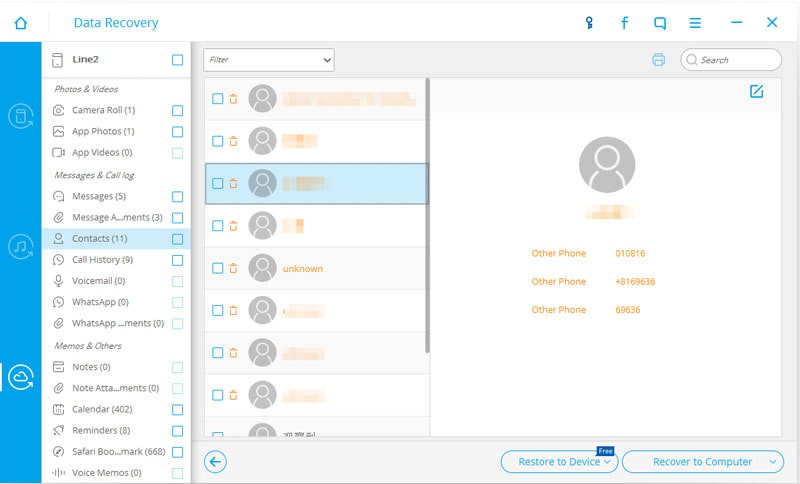
DrFoneTool – Lo strumento telefonico originale – al lavoro per aiutarti dal 2003
Unisciti a milioni di utenti che hanno riconosciuto DrFoneTool come il miglior strumento.
Questo è tutto! Hai finito con il primo passaggio della tua offerta per importare i contatti iCloud in Outlook. Con DrFoneTool – Strumento di recupero dati per iPhone puoi farlo velocemente, facilmente e in sicurezza
Parte 3: Utilizzo di un browser Web per esportare i contatti iCloud su un computer.
Esiste anche un metodo alternativo senza spese che utilizza un browser Web per esportare i contatti iCloud su un computer. Tuttavia, per importare questi contatti è necessario disporre della licenza della versione di MS Outlook.
Questi sono i passaggi che devi seguire per farlo:
- Apri un browser web e vai su iCloud pagina e accedi con i tuoi dati.
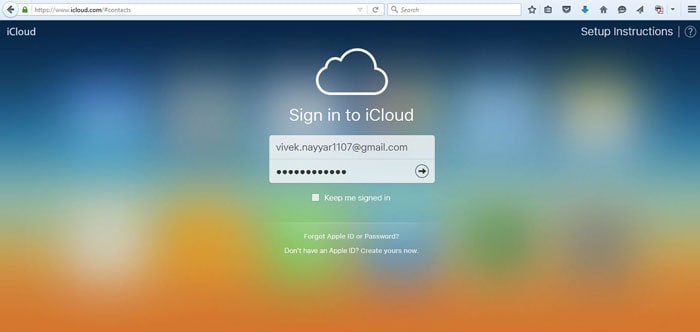
- Devi seguire una procedura in 2 passaggi per verificare la tua identità.

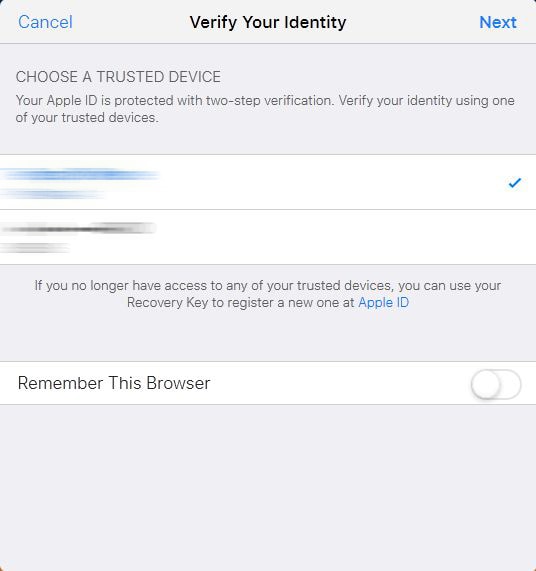
- Seleziona l’icona ‘Contatti’ nella pagina successiva.
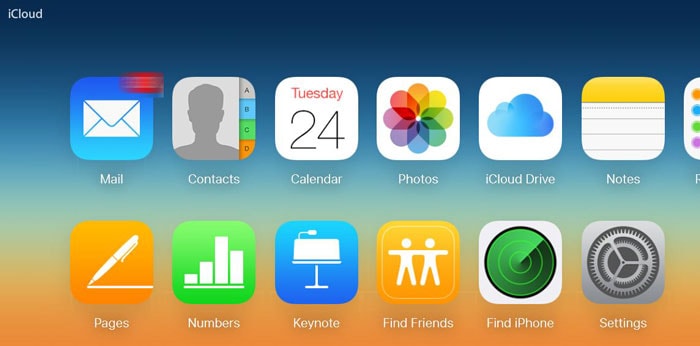
- Fare clic sull’icona ‘Impostazioni’ in seguito.
- Nel menu successivo fai clic su ‘Seleziona tutto’.
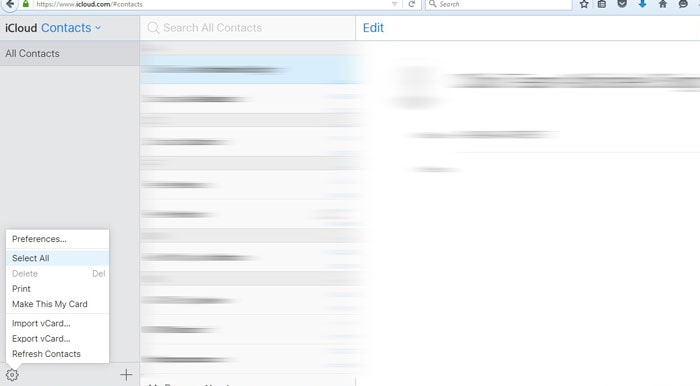
- Dopo aver selezionato i contatti desiderati, fare nuovamente clic sul pulsante delle impostazioni e fare clic su ‘Esporta vCard’ questa volta.

- Salva il file vCard sul tuo disco rigido.
Tuttavia, a differenza del passaggio precedente, questo non è un mezzo sicuro per importare i contatti in MS Outlook.
Parte 4. Come importare i contatti iCloud su Outlook
La fase successiva dell’importazione del file di contatto salvato sul tuo computer in MS Outlook non richiede strumenti di terze parti. Può essere fatto direttamente con una funzionalità integrata di MS Outlook.
Questi sono i passaggi che devi seguire:
- Avvia MS Outlook e accedi con il tuo account di posta elettronica preferito.
- Fare clic sul pulsante ‘Altro’ situato nella parte inferiore del riquadro sinistro della finestra di MS Outlook. Il pulsante è generalmente rappresentato da 3 punti ‘…’.
- Fare clic sul pulsante ‘Cartelle’ dall’elenco visualizzato.
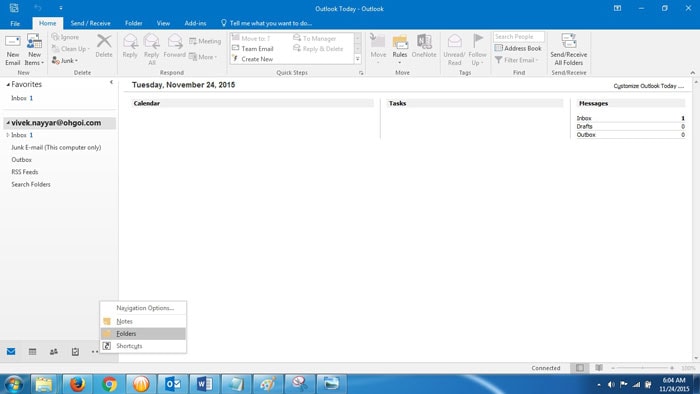
- Ancora una volta, nel riquadro di sinistra, avrai un’opzione per selezionare il pulsante ‘Contatti (solo questo computer)’.
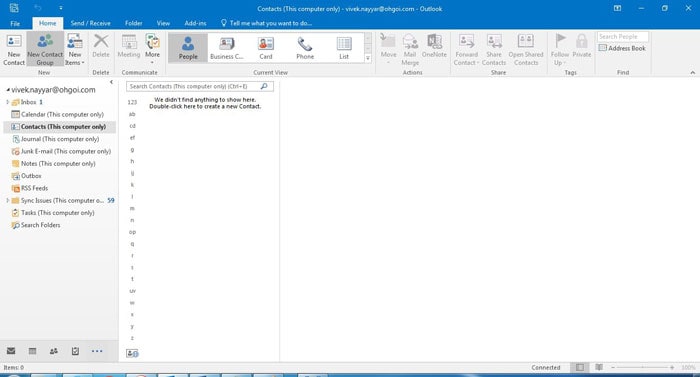
- Ora vai al menu ‘File’ nella parte superiore della finestra di Outlook.
- Ora fai clic sul pulsante ‘Apri ed esporta’ che apparirà nel riquadro sinistro della finestra successiva.
- Fai clic su ‘Importa/Esporta’ dal riquadro di destra ora.

- Nella finestra della procedura guidata di importazione ed esportazione, avrai più opzioni tra cui scegliere, seleziona ‘Importa da un altro programma o file’ e quindi fai clic sul pulsante ‘Avanti’.
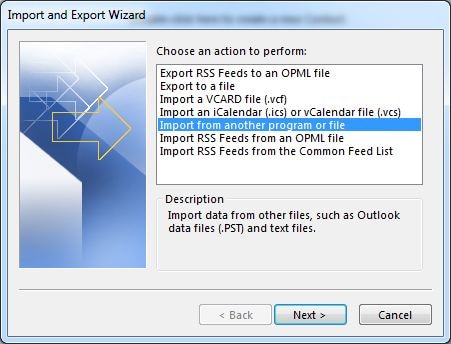
- Nel menu successivo, avrai un’opzione per selezionare il tipo di file da cui importare, scegli ‘Valori separati da virgola’.
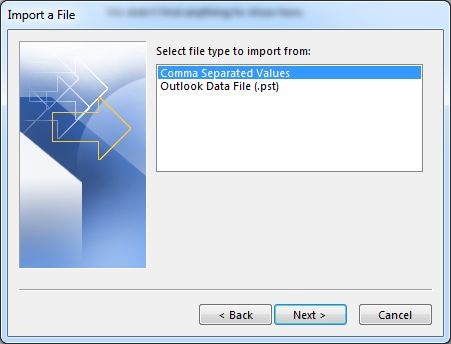
- Sotto le opzioni, fai clic sull’azione appropriata che desideri intraprendere sui contatti duplicati. Per essere più sicuro, seleziona ‘Consenti la creazione di duplicati’.

- Nel menu successivo della cartella di destinazione selezionata, seleziona l’opzione ‘Contatti (solo questo computer)’.
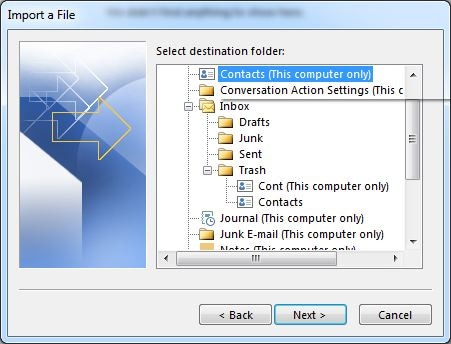
- Premi il pulsante ‘Fine’ dopo aver apportato le modifiche.

- Attendi fino a quando i contatti non vengono sincronizzati con MS Outlook.

- Congratulazioni! Hai finito con il passaggio finale dell’importazione dei contatti iCloud in Outlook.
Conclusione
Bene, ora sai come importare i contatti iCloud su Outlook. Deve essere evidente che farlo tramite DrFoneTool è molto più conveniente del metodo alternativo prolisso. Tuttavia, sentiti libero di usare il metodo più adatto a te!
Lascia un commento in basso e facci sapere se questo articolo ti è stato di aiuto!
ultimi articoli
